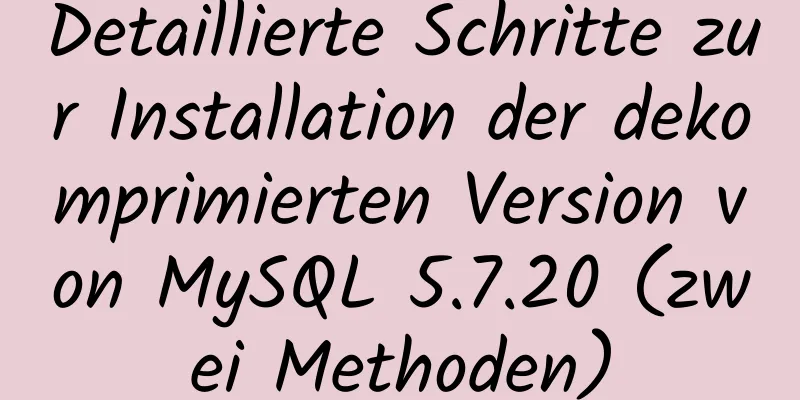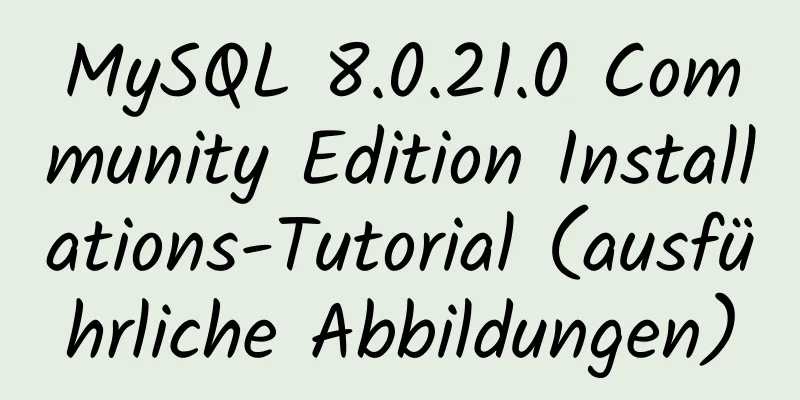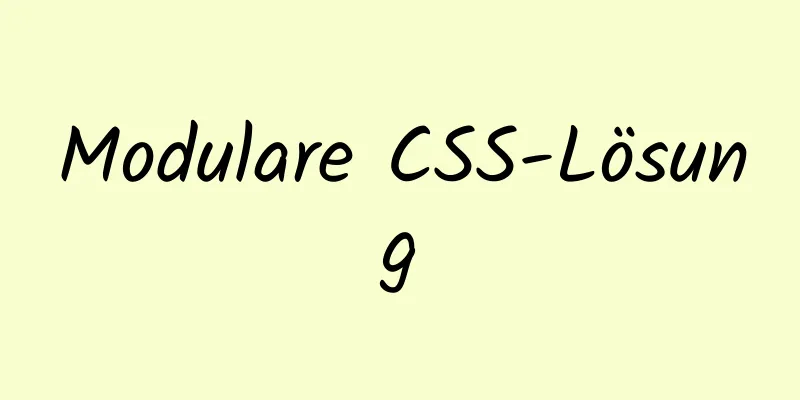Grafisches Tutorial zur Installation der 64-Bit-Desktopversion von Centos 7
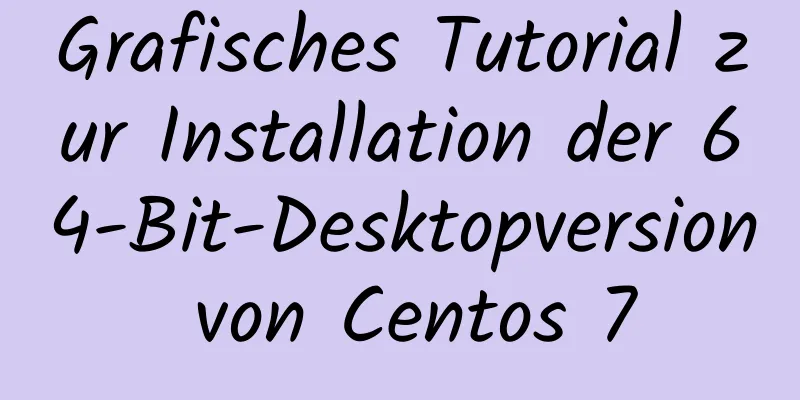
|
Wenn Sie der Meinung sind, dass das System langsam ist, und die Quelle ändern möchten, habe ich das in einem anderen Artikel geklärt: https://blog.csdn.net/luguodehua/article/details/79955171 1. Laden Sie die Centos7 64-Datei wie folgt herunter. Diese Version des Images verfügt über eine Desktop-Installationsoption. CentOS herunterladen
2. Laden Sie VMware herunter Gehen Sie zur offiziellen Website von wmware https://my.vmware.com. Sie müssen zuerst ein Konto registrieren. Ändern Sie nach der Installation die lokale CPU-Virtualisierung: Rufen Sie das BIOS auf, geben Sie Sicherheit oder Systemkonfiguration oder Prozessoreinstellungen ein. Die Optionen können je nach Motherboard unterschiedlich sein, aber grundsätzlich gibt es diese Optionen. Suchen Sie dann die Zeile „Virtualisierung“, setzen Sie sie auf „Aktivieren“, speichern Sie und starten Sie neu. 3. Öffnen Sie die virtuelle Maschine, um die Installation zu starten: (1) Erstellen Sie eine neue (Linux) virtuelle Maschine
(2) Klicken Sie bei der Standardinstallation auf „Weiter“:
(3) Wählen Sie CentOS iso und klicken Sie auf „Weiter“:
(4) Wählen Sie den Speicherort für Ihre virtuelle Maschine aus und klicken Sie auf „Weiter“:
(5) Weisen Sie die Größe Ihrer Systemfestplatte zu. Anfänger können die Systemfestplatte direkt vergrößern, ohne eine weitere Festplatte hinzuzufügen. Das Hinzufügen einer weiteren Festplatte ist etwas mühsam. (6) Klicken Sie auf „Hardware anpassen“:
(7) Die Software verwendet standardmäßig 1 CPU mit 1 Kern und kann bei besseren Bedingungen auf 2 Kerne erhöht werden. Klicken Sie auf „Schließen“.
(8) Klicken Sie auf „Fertig“.
(9) Klicken Sie auf: „Ich habe die Installation abgeschlossen“:
(10) Tools können jetzt oder nach der Systeminstallation installiert werden.
(11) Chinesisch auswählen:
(11) Klicken Sie auf Softwareauswahl: Desktop auswählen:
(12) Klicken Sie hier, um die Installation zu starten. Legen Sie während des Vorgangs das Root- und das Benutzerkennwort fest:
(13) Nach dem Neustart müssen Sie Folgendem zustimmen:
Das könnte Sie auch interessieren:
|
<<: Vue.js implementiert den Code zum Klicken auf das Symbol zum Vergrößern und Verlassen
>>: Was tun, wenn Sie Ihr MySQL-Passwort vergessen?
Artikel empfehlen
Installation der Dekomprimierungsversion von MySQL 5.7.21 Installation des Navicat-Datenbankbetriebstools
Installation der MySQL-Dekomprimierungsversion un...
Einführung in die Verwendung gängiger Dockerfile-Befehle
Inhaltsverzeichnis 01 CMD 02 EINSTIEGSPUNKT 03 AR...
Ausführliche Erläuterung der verschiedenen Methoden sowie der Vor- und Nachteile der JavaScript-Vererbung
Inhaltsverzeichnis 1. Vererbung der Prototypkette...
Implementierungsbeispiel zum Hochladen mehrerer Anhänge in Vue
Inhaltsverzeichnis Vorwort Kerncode Datei zeigt e...
Reacts Methode zur Realisierung einer sekundären Verknüpfung
In diesem Artikel wird der spezifische Code von R...
JavaScript-Grundlagen: Funktion zur sofortigen Ausführung
Inhaltsverzeichnis Funktionsformat sofort ausführ...
So implementieren Sie das Abfangen von URIs im Nginx-Standort
veranschaulichen: Stamm und Alias im Standort D...
WeChat-Miniprogramm zur Implementierung elektronischer Signaturen
In diesem Artikel finden Sie den spezifischen Cod...
Der Unterschied zwischen HTML-Name-ID und Klasse_PowerNode Java Academy
Name Geben Sie einen Namen für das Tag an. Format...
Implementierungscode zur Verwendung von CSS-Texthervorhebung zum Hervorheben von Text
1. Einleitung Wenn Sie früher einen bestimmten Te...
Der Unterschied zwischen dem Dezimaltyp und dem Float Double in MySQL (ausführliche Erklärung)
MySQL verfügt über nicht standardmäßige Datentype...
So verbergen Sie die Grenze/Trennlinie zwischen Zellen in einer Tabelle
Nur den oberen Rand anzeigen <table frame=above...
Die ultimative Lösung zum Abspielen von Hintergrundmusik im Firefox-Browser (Chrome-Multibrowser-kompatibel)
Der empfohlene Code zum Abspielen von Hintergrundm...
Gründe für den plötzlichen Leistungsabfall bei MySQL
Manchmal kann es vorkommen, dass eine SQL-Anweisu...
Detaillierte Erläuterung zur Verwendung von Docker zum Bereitstellen der Django + MySQL8-Entwicklungsumgebung
Ich habe das System vor einiger Zeit neu installi...